Wetterstandort ändert sich nicht: Gründe und Lösungen
Nutzen Sie Ihr Windows-Gerät auch optimal, indem Sie sich darauf verlassen, dass es Sie über Dinge wie das Wetter und den Standort informiert? Was werden Sie tun, wenn sich die Informationen, die Sie bisher gesehen haben, eines Tages als falsch herausstellen? Keine Sorge, alle Ihre warum sich der Wetterstandort nicht ändert In diesem Handbuch werden Fragen behandelt.
Geräte mit Windows-Betriebssystem verfügen wie andere Geräte über eine eigene Wetter-App, die Informationen zu den neuesten und kommenden Wetterereignissen in optisch ansprechenden und leicht verständlichen Grafiken anzeigt. Standardmäßig zeigt die Wetter-App Ihres Windows-Geräts die Klimadaten der zentralen Stadt Ihres Landes an. Sobald das Gerät hochfährt, aktualisiert sie sich automatisch und passt sich Ihrem Standort an.
Wenn Ihr aktueller Standort nicht erkannt wird, bedeutet dies, dass Ihr Wetterstandort das Problem nicht beheben kann. Wenn Sie weiterlesen, erfahren Sie die Gründe dafür und können das Problem selbst beheben.
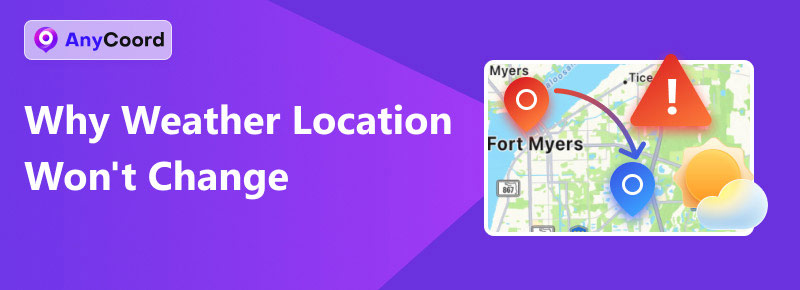
Inhalt:
- Teil 1. Häufige Gründe dafür, warum sich der Wetterstandort nicht ändert
- Teil 2. Lösungen zum Wetterstandort werden sich nicht ändern
- Teil 3. Windows-Wetterstandort ändern (Windows 10/11)
- Teil 4. Ultimative Lösung für Standorte mit wechselndem Wetter
- Teil 5. FAQs zum Wetter: Der Standort ändert sich nicht
Teil 1. Häufige Gründe dafür, warum sich der Wetterstandort nicht ändert
Wetter-Apps sind keine Entschuldigung für App-Störungen und andere Probleme, die dazu beitragen, dass sich der Standort nicht ändert. Daher haben wir im Internet nach den häufigsten Gründen gesucht, warum sich der Standort der Windows-Wetter-App nicht ändert.
• Veraltete Version der Wetter-App.
• Die Ortungsdienste des Geräts wurden deaktiviert.
• Das Windows-Gerät hat möglicherweise Probleme mit der Netzwerkverbindung.
• Die Zeit- und Datumseinstellungen sind falsch und wurden von automatisch auf manuell umgestellt.
• Die Wetter-App weist einen internen Fehler oder Störungen auf.
Teil 2. Lösungen zum Wetterstandort werden sich nicht ändern
Wenn Sie vermuten, dass sich der Standort der Wetter-App Ihres Windows-Geräts aufgrund der oben genannten Ursachen nicht ändert, können Sie versuchen, Ihre Probleme mit den folgenden Schritten zu beheben.
Aktivieren des Wetterstandortzugriffs
Schritt 1. Gehen Sie zu Ihrem Windows-Startmenü und Ihrem Desktop Einstellungen.
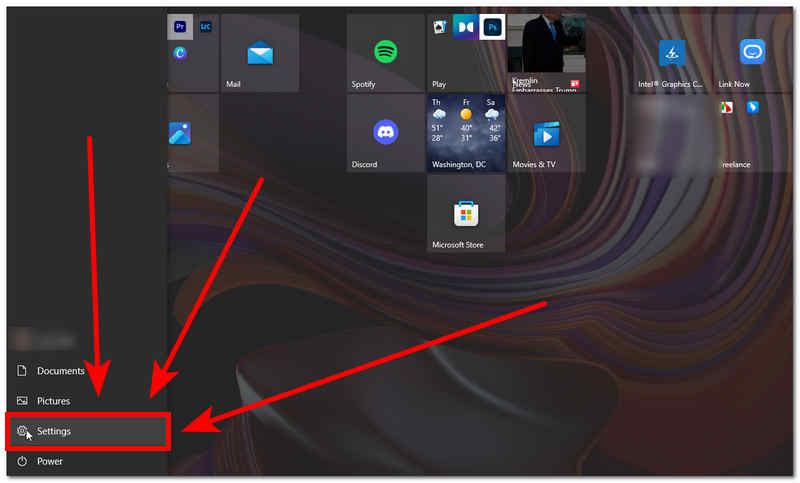
Schritt 2. Sobald Ihre Einstellungen geöffnet sind, gehen Sie zu Ihrem Datenschutzeinstellungen.
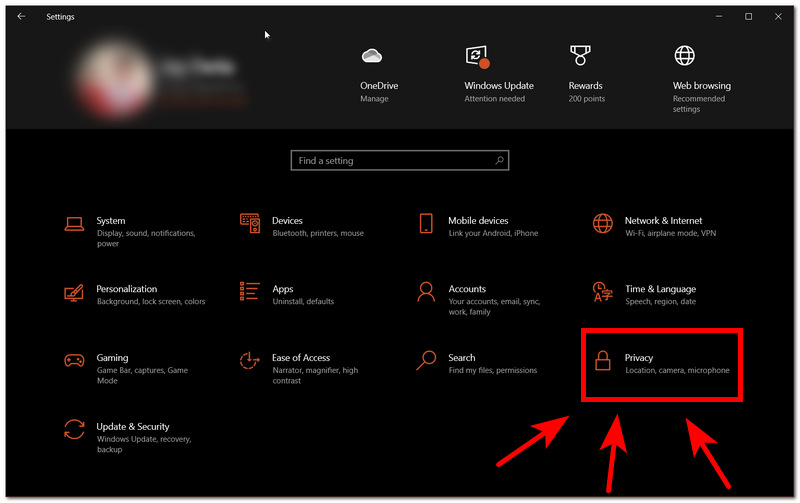
Schritt 3. Klicken Sie links neben den Datenschutzeinstellungen auf das Standort Abschnitt unter App-Berechtigungen.
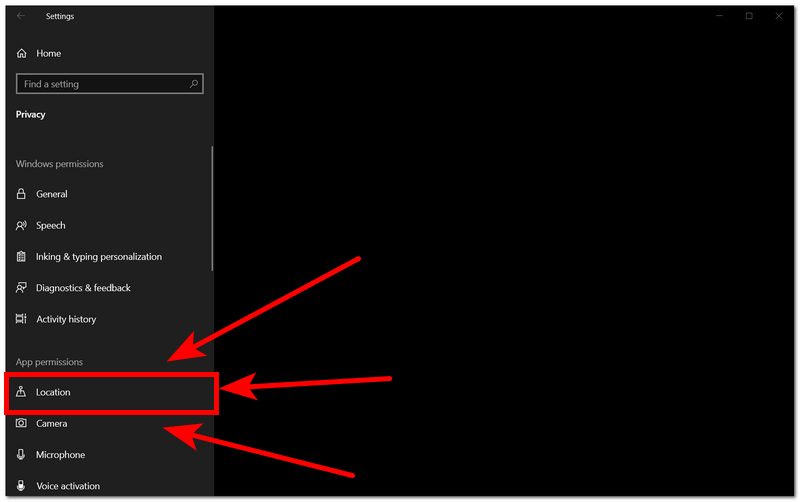
Schritt 4. Um mit der Lösung Ihres Der Wetterstandort ändert sich unter Windows 10/11 nicht, gehen Sie wie folgt vor:
a. Erlauben Sie den Zugriff auf den Standort auf diesem Gerät.
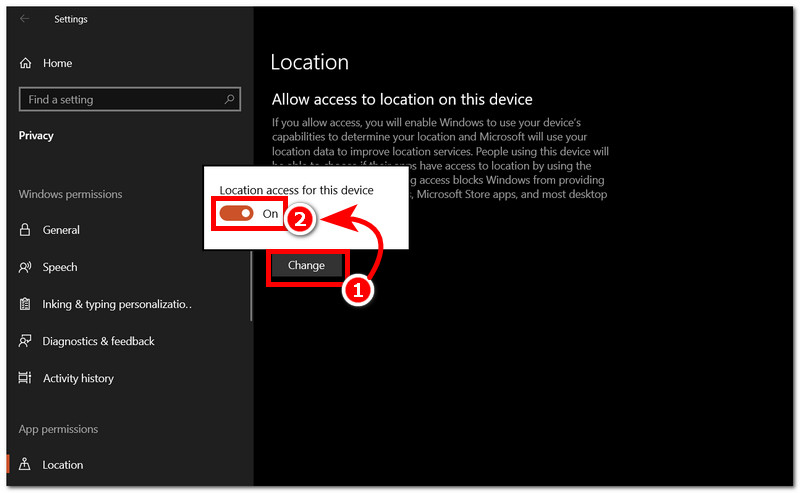
b. Erlauben Sie Apps den Zugriff auf Ihren Standort.
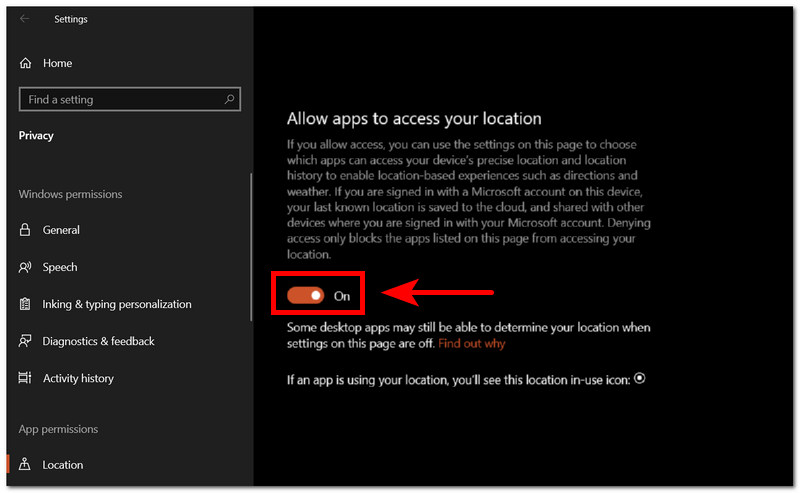
c. Erlauben Sie der Wetter-App, auf den genauen Standort Ihres Geräts zuzugreifen.
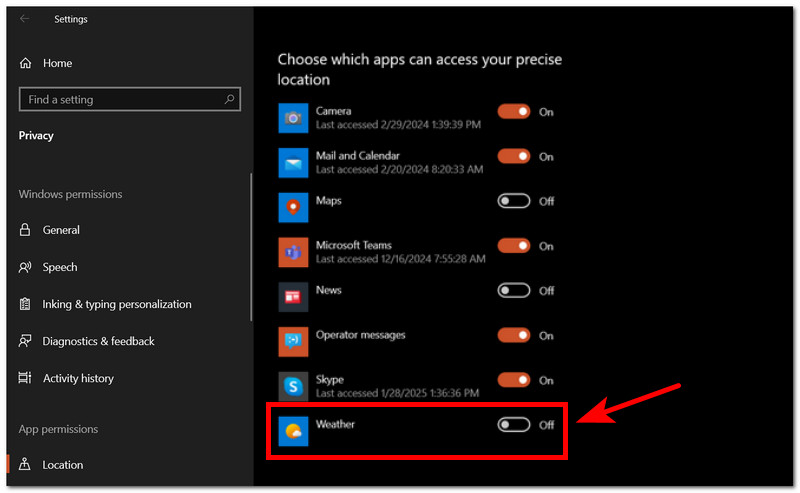
d. Erlauben Sie Desktop-Apps den Zugriff auf Ihren Standort.
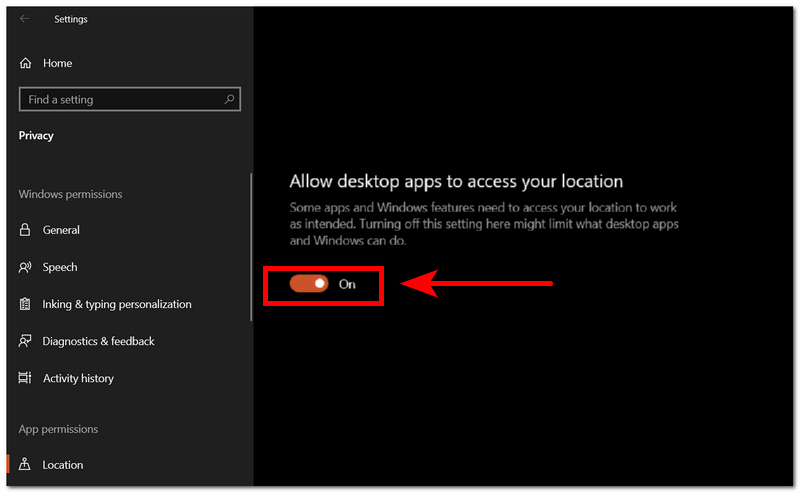
Wetter-App aktualisieren
Schritt 1. Gehen Sie zum App Store Ihres Geräts., Microsoft Store.
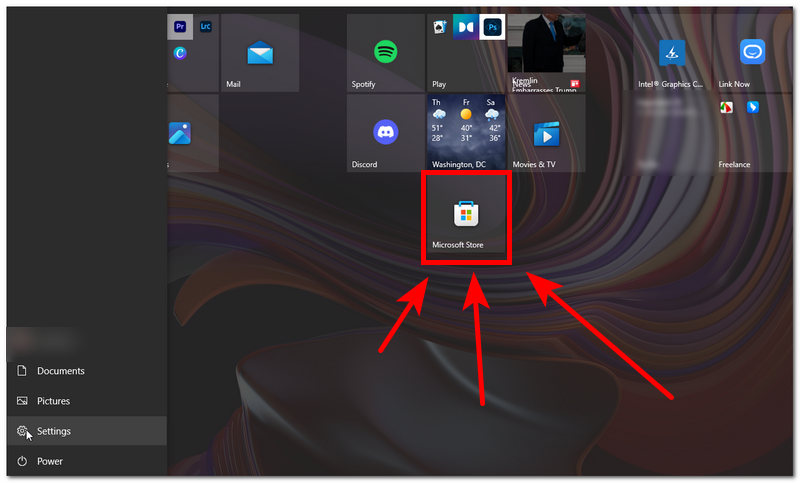
Schritt 2. Suchen Sie nach Ihrer Windows-Wetter-App.
Schritt 3. Klicken Sie auf die App und prüfen Sie, ob die App für ein Update verfügbar ist.
(Wenn die App anzeigt, dass sie für ein Update nicht verfügbar ist, ist diese Methode nicht anwendbar.)
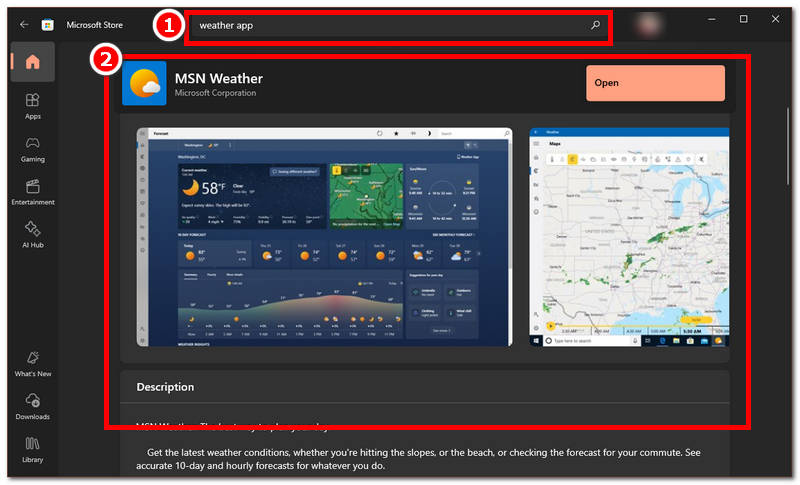
Indem Sie prüfen, ob der Zugriff auf die Wetterstandorte Ihres Geräts aktiviert ist oder ob die App für ein Update verfügbar ist, können Sie das Problem mit der Änderung der Wetterstandorte in Windows 10 ohne aufwändige Schritte lösen. Die oben vorgestellten Lösungen sind die einfachste Anleitung zur Fehlerbehebung für die aufgeführten häufigen Gründe.
Teil 3. Windows-Wetterstandort ändern (Windows 10/11)
Wenn Sie sich fragen, wie Sie den Wetterstandort unter Windows 10/11 ändern können, befolgen Sie die nachstehenden Schritte, die eine manuelle Änderung mithilfe der Wetter-App beinhalten.
Schritt 1. Öffnen Sie über Ihr Windows-Startmenü Ihr Wetter App.
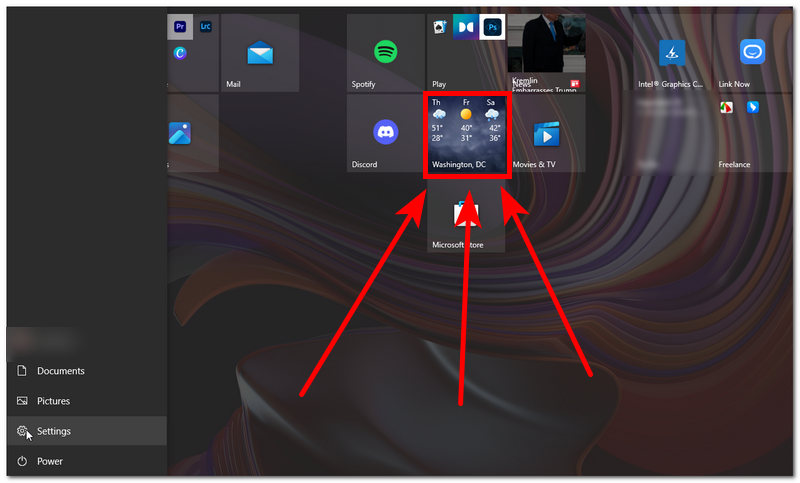
Schritt 2. Gehen Sie von der Hauptoberfläche Ihrer Wetter-App zu Ihrem Einstellungen, in der unteren linken Ecke der Benutzeroberfläche.
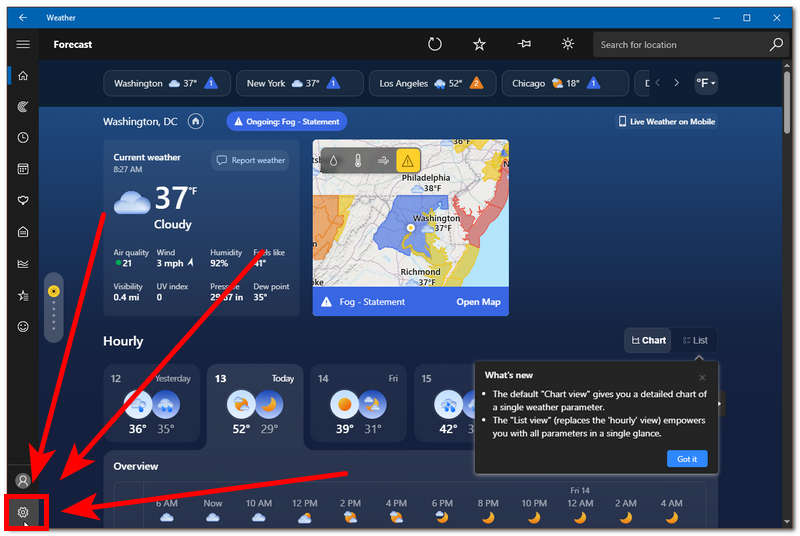
Schritt 3. Scrollen Sie anschließend nach unten, um die Startort und verwenden Sie die Suche nach Standort Feld, um nach Ihrem gewünschten Wetterstandort zu suchen.
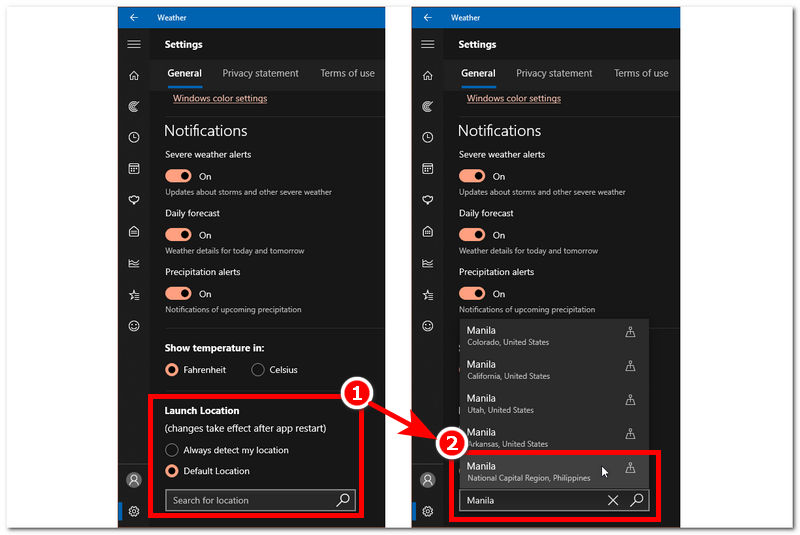
Schritt 4. Wenn Sie schließlich die Eingabetaste auf Ihrer Tastatur drücken, sehen Sie auf der Hauptoberfläche Ihrer Wetter-App, dass Ihr Standort nun zu Ihrem neuen geändert wurde.
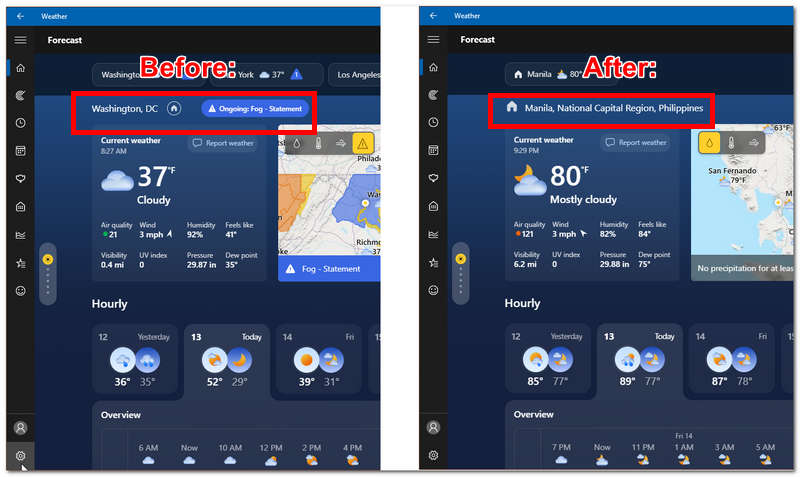
Teil 4. Ultimative Lösung für Standorte mit wechselndem Wetter
Wenn die oben genannten Methoden das Problem „Der Wetterstandort ändert sich nicht“ nicht lösen, können Sie diese ultimative Lösung ausprobieren. Diese Methode verwendet ein Drittanbieter-Tool., AnyCoord, um den Standort jedes Geräts zu ändern, nicht nur den Standort Ihrer Wetter-App. AnyCoord kann Ihren Gerätestandort mit ein paar Anpassungen an der Benutzeroberfläche sofort ändern. Es bietet vielfältige Funktionen zum Einrichten eines virtuellen Standorts, zum Verbergen des eigenen Standorts und zum Simulieren einer Bewegung in einem Bereich weit entfernt vom Standort des Benutzers, um Dienste, Plattformen, Spiele und Apps wie die Wetter-App für Desktop- und Mobilgeräte auszutricksen.
Benutzer können ihren Gerätestandort garantiert problemlos ändern und können dem Assistenten dieses Tools vertrauen, da er zum Schutz ihrer Standortdaten entwickelt wurde. Neugierig geworden? Lesen Sie die folgenden Schritte, um die Verwendung von AnyCoord zur Änderung Ihrer Windows-Wetterstandortprobleme zu erfahren. Sie können es sogar verwenden, um Wetterstandorte auf Ihrem iPhone ändern.
Schritt 1. Laden Sie die AnyCoord Tool auf Ihr Windows-Betriebssystemgerät. Öffnen Sie anschließend die Software.
100% Sicher & Sauber
100% Sicher & Sauber
Schritt 2. Klicken Sie in der Hauptoberfläche von AnyCoord auf das Standort ändern Optionen; damit können Sie später von überall aus einen Standort anzeigen, auf dem der Standort Ihrer Wetter-App basieren soll.

Schritt 3. Verwenden Sie abschließend das Suchfeld in der oberen linken Ecke der Software, um Ihren gewünschten Standort zu finden. Sobald Sie Ihren Standort haben, richten Sie ihn ein, indem Sie auf das Ändern Schaltfläche, um die Änderungen in Ihrem System anzuwenden.

Teil 5. FAQs zum Wetter: Der Standort ändert sich nicht
-
1Warum zeigt meine Wetter-App den falschen Standort an?
Ihre Wetter-App zeigt falsche Standortinformationen an, wenn die Standortdienste Ihres Geräts deaktiviert sind, die App Fehler oder Störungen aufweist, die möglicherweise aktualisiert werden müssen, um sie zu beheben, oder Ihr Gerät einen Standort verwendet, der zuvor manuell festgelegt wurde.
-
2Warum erkennt mein GPS meinen genauen Standort nicht?
Das GPS Ihres Geräts kann Ihren genauen Standort möglicherweise nicht richtig ermitteln, da Sie die genaue Standortbestimmung in Ihren Geräteeinstellungen möglicherweise deaktiviert haben. Sie können schalten Sie GPS in Ihrem iPhone ein um das Problem zu beheben oder Ihr Gerät bei Bedarf neu zu starten.
-
3Wie setze ich meine Wetter-App unter Windows zurück?
Sie können Ihre vorinstallierte Windows-Wetter-App zurücksetzen, indem Sie sie deinstallieren und neu installieren. Dies können Sie über Ihr Gerät unter Einstellungen > Apps > tun. Suchen Sie dort die Wetter-App und klicken Sie darauf, um sie zu deinstallieren. Um sie erneut zu installieren, gehen Sie einfach in den Microsoft Store.
Abschluss
Das Problem, dass sich der Standort der Windows-Wetter-App nicht ändert, hat verschiedene Ursachen. Die in dieser Anleitung aufgeführten häufigen Gründe sind Teil davon. Sie können das Problem selbst beheben, indem Sie die Standorteinstellungen Ihres Geräts überprüfen und Ihre Wetter-App aktualisieren. In dieser Anleitung haben Sie bereits erfahren, warum sich der Standort der Wetter-App nicht ändert. Falls die oben genannten Methoden zur Fehlerbehebung in Windows nicht helfen, finden Sie hier eine ultimative Lösung. Wir haben Drittanbieter-Tools gefunden, die Ihnen helfen, den Standort der Wetter-App am besten und schnellsten zu ändern.





